Im Nachrichten-Eingangsbildschirm rufen Sie durch Klicken auf das grüne Pluszeichen das Layout zum Erfassen einer neuen Nachricht auf.
Wenn Sie einem anderen Benutzer in Business OPEN eine Nachricht schicken wollen, öffnen Sie über den Kalender-Button der Palette oder über das Dokumente-Menü den Menüpunkt Nachricht. Eine Nachricht kann auch referenziert auf eine Adresse oder einen Vorgang erstellt werden. Lesen Sie hierzu noch einmal das weiter vorn in diesem Kapitel über die Neuanlage einer Wiedervorlage Gesagte.
|
Im Nachrichten-Eingangsbildschirm rufen Sie durch Klicken auf das grüne Pluszeichen das Layout zum Erfassen einer neuen Nachricht auf. |
|
Den Nachrichtentext selbst tippen Sie in dem Textfeld unterhalb der Titelbezeichnung ein. |
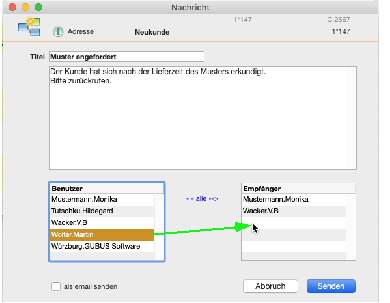
|
Durch Klicken auf den blauen Button - alle - -> werden alle vorhandenen Benutzer als Empfänger übernommen. |
|
Indem Sie auf einen Benutzer im Empfänger-Layout doppelklicken, entfernen Sie diesen aus dem Nachrichten-Verteiler. |
|
Der aktuelle Benutzer ist im Hintergrund stets als Absender voreingestellt. |
|
Es besteht in Business OPEN die Möglichkeit, eine Nachricht von Anwender zu Anwender auch als Email zu verschicken. Aktivieren Sie zu diesem Zweck die Checkbox am unteren Bildrand. • eingetragene Email-Adresse im Benutzerdatensatz des/der ausgewählten Empfänger/s • korrekte Internet-Konfiguration Ihres Arbeitsplatzrechners (siehe die Ausführungen zum Email-Versand aus Adressen im 3. Handbuch-Kapitel "Business OPEN Stammdatenverwaltung". |
|
Durch Bestätigung des Buttons Senden senden Sie Ihre Nachricht ab. Mit Fertig verlassen Sie den Nachrichten-Editor. |
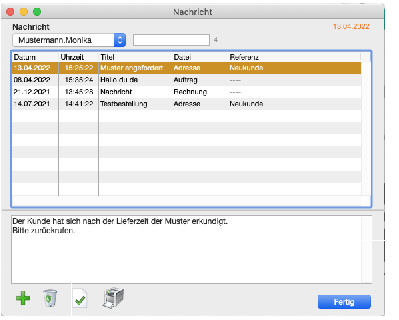
| Kapitel-Hauptseite | Zurückblättern | Weiterblättern | BO-Doku Startseite |